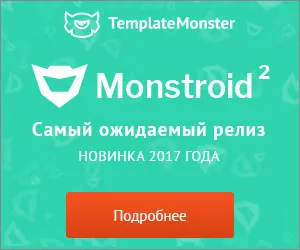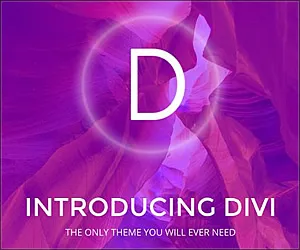Cum de a adăuga un filigran la imagini în WordPress și a le proteja de furt
fotografii Hoți ... Fotografii se confruntă cu ele în mod constant, pentru că, datorită la Internet pentru a fura fotografiile altor persoane mai ușor decât oricând. Și acum afectează nu numai fotografi. Oricine a creat imagini unice, știe cum să rănească furt.
Cum pot opri pe acești oameni? Niciodată nu a descărca imagini de pe Internet și păstrați-le blocat într-un seif. Din păcate, acest lucru nu este foarte practic.
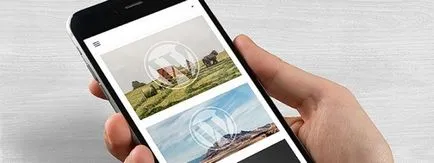
Deci, ce se poate face mai mult? Adăugați un filigran cu imaginea, și chiar dacă cineva folosește fără permisiunea dvs., oamenii vor cel puțin știu unde a fost făcută.
Filigran - o porțiune translucidă a imaginii, care este suprapus pe partea de sus a imaginii originale la locația specificată:
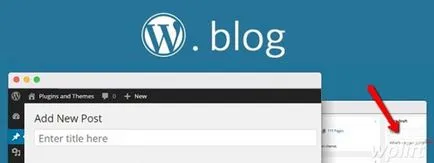
Pentru că ei fac parte din imagine, hoții trebuie să lucreze din greu înainte de imagine clară a filigranului și-l utilizați fără știrea dumneavoastră.
Adăugați un filigran la imaginea cu ajutorul plug-in-uri în WordPress este foarte ușor. Și acum vă vom arăta cum se face. Să începem!
1. Easy filigran
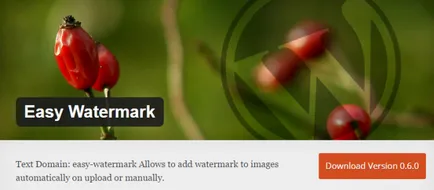
Easy filigran - este complet plug-in gratuit care vă permite să adăugați manual sau automat filigrane la imaginile.
- Adăugați automat un logo sau un text filigran
- Limitele filigranul în funcție de rolul utilizatorului
- filigrane Localizare
- Instalare filigran opac,
Mai întâi instalați Easy filigran și mergeți la pagina de setări:
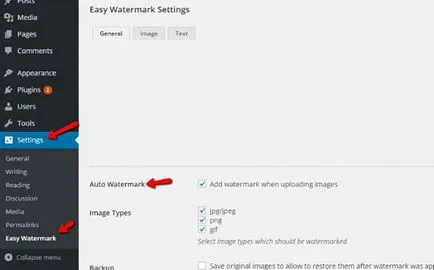
Alegeți dacă doriți ca filigranul atașat automat plug-in. Dacă eliminați bifa în această casetă, va trebui să o facă manual. Puteți alege, de asemenea, tipul de imagine pe care doriți să puneți un filigran. Iar dacă parcurgeți mai jos, veți vedea mai multe și rolurile utilizatorilor care au acces.
Când ați terminat cu setările, mergeți la fila următoare pentru a selecta o imagine filigran:
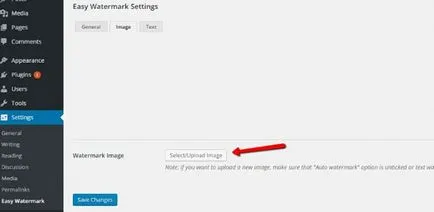
După ce descărcați imaginea, puteți alege în cazul în care pentru a atașa un filigran imaginii, precum și gradul său de transparență. Pentru inceput, se va apropia de 50% transparență:
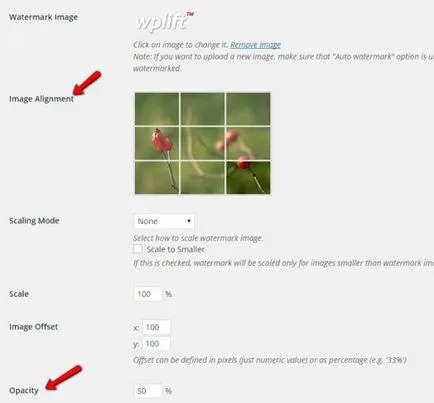
Acum, dacă vom încărca imaginea, atunci acesta va logo-ul în mod automat:
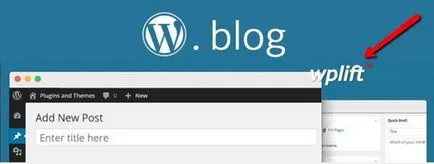
Dacă doriți să adăugați filigrane la vechea imagine, puteți face acest lucru prin utilizarea unui instrument special:
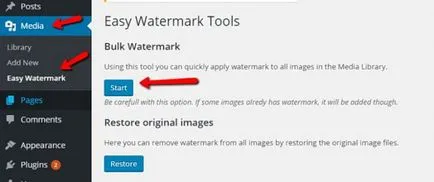
Asta e tot ce trebuie să știți despre modul de utilizare Easy filigran! Puteți selecta, de asemenea, filigran de text. Este foarte simplu, dar extrem de puternic.
2. Imagine filigran
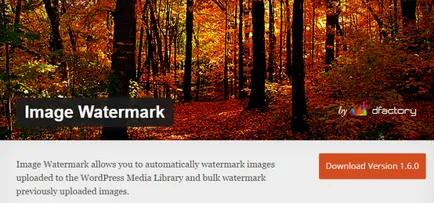
Image filigran - un alt plug-in gratuit care ajută să se atașeze un filigran. Image filigran vă permite să:
- Adăugați automat filigrane
- Pentru a schimba poziția filigranului
- Pentru a stabili gradul de transparență al filigranului
- Restricționarea filigrane anumite tipuri de înregistrări
Ca și în Easy filigran, trebuie să instalați mai întâi plug-in, si apoi du-te la setările. Pe pagina de setări, puteți selecta filigrane automate sau manuale adăugarea la biblioteca media:
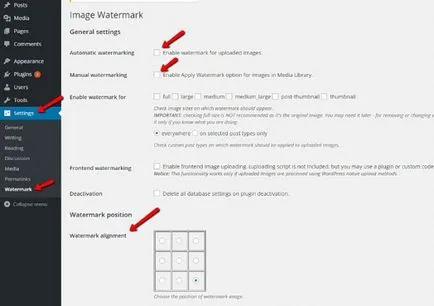
Puteți alege, de asemenea, dimensiunea și alinierea imaginilor pentru a adăuga un filigran. Amintiți-vă - trebuie să verificați manual dimensiunea unele imagini, și apoi atașat un filigran.
Derulați în jos, puteți încărca o imagine a filigranului, și alege să o scară, în funcție de dimensiunea imaginii (de exemplu, să mențină întotdeauna raportul de aspect). Aici puteți seta, de asemenea, gradul de transparență:
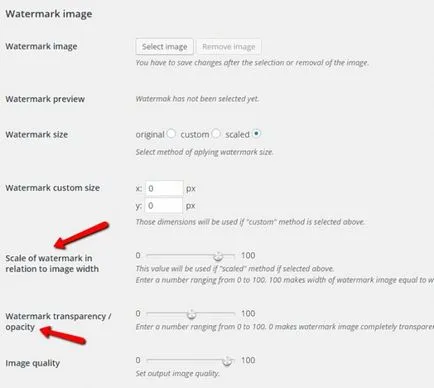
Am ales să atașați în mod automat un filigran, și asta e ceea ce a primit după încărcarea aceeași imagine:
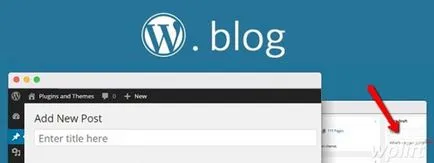
Acest plug-in este similar cu Easy filigran. Dar locația implicită a filigranului aici funcționează mai bine. Am avut probleme cu poziția filigranului cu Easy filigran, și cu acest plugin toate sa întâmplat foarte simplu. Deci, preferăm să utilizeze Watermark Image. Dar ambele aceste plugin-uri sunt foarte bune.
3. Protector de conținut inteligent
Ni se pare că cele două plug-in-uri ar trebui să fie suficiente. Dar, dacă aveți nevoie de mai multe caracteristici avansate, atunci vom spune despre câteva plugin-uri premium.
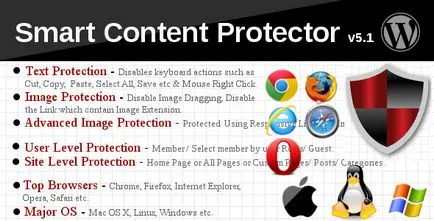
Acest plugin protejează fotografiile prin adăugarea de filigrane și interzicerea drag and drop imagini.
Dacă sunteți cu adevărat îngrijorat cu privire la furtul de conținutul lor, cumpara un plug-in pentru 25 $. Dar, dacă aveți nevoie doar de un filigran, utilizați plugin-uri gratuite.
4. Premium filigran pentru WordPress
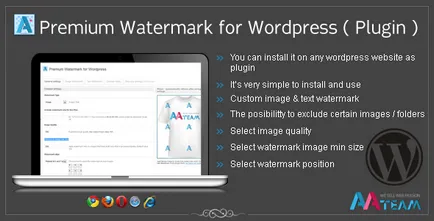
După cum sugerează și numele, Premium filigran pentru WordPress - este un plugin premium. Când adăugați filigranul nu afectează imaginea originală. Puteți adăuga imagini sau text filigran, selectați gradul de transparență și de calitate a imaginii.
5. Rapid filigran Plugin
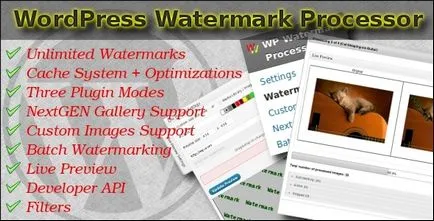
Rapid filigran Plugin - este un plugin premium, pe care îl obține un număr nelimitat de filigrane. Acesta poate fi text, imagine, sau scala dimensiunea imaginii.
Dacă doriți pur și simplu să adăugați un filigran standard imaginile, selectați una dintre cele două plug-in-uri gratuite, din care am vorbit. Dacă aveți nevoie de un set suplimentar de caracteristici, ia în considerare plugin-urile premium. De asemenea, să fie atent cu alegerea de plug-in-uri într-un catalog gratuit, multe dintre ele sunt depășite și nu au fost actualizate.
Și amintiți-vă, dacă nu creați o imagine unică, atunci probabil că nu doriți un filigran.